Windows 11에서 설정에 대한 새 시스템 구성 요소 페이지를 활성화하는 방법
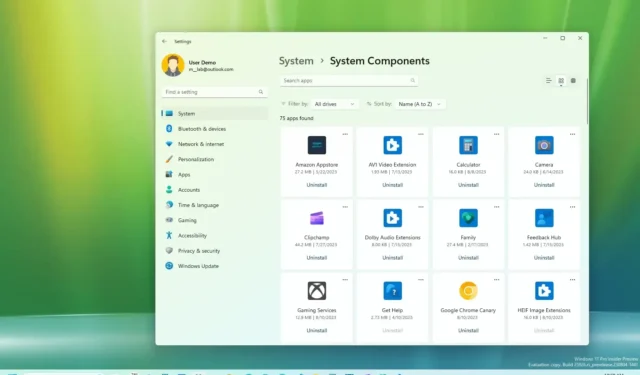
Windows 11 빌드 25926은 설정 앱에 새로운 “시스템 구성 요소” 페이지와 함께 제공되지만 설치에서 사용할 수 없는 경우 이 지침을 사용하여 활성화하십시오. Microsoft는 더 쉬운 관리를 위해 시스템의 필수 구성 요소로 간주되는 기본 앱, 확장 프로그램 및 코덱을 포함하는 설정 앱에 새 페이지를 추가하는 작업을 진행하고 있습니다.
이 페이지는 설치된 앱 페이지와 사실상 동일한 환경을 제공하지만 사용자는 Microsoft Store 또는 기타 소스에서 설치할 수 있는 다른 앱과 분리된 특정 페이지에 시스템 구성 요소가 있으므로 이를 관리하고 제거하기가 더 쉽습니다.
새로운 시스템 구성 요소 페이지를 직접 체험하려면 Lucas가 GitHub에서 만든 “ViveTool”이라는 타사 도구를 사용하여 컴퓨터에서 @XenoPanther 를 통해 경험을 활성화할 수 있습니다.
이 가이드는 Windows 11에서 새로운 설정 홈페이지를 활성화하는 단계를 알려줍니다.
Windows 11에서 새 시스템 구성 요소 페이지 활성화
설정 앱에 대한 새로운 시스템 구성 요소 페이지를 활성화하려면 다음 단계를 따르십시오.
-
ViveTool-vx.xxzip 파일을 다운로드하여 새 시스템 구성 요소 페이지를 활성화하십시오.
-
zip 폴더를 두 번 클릭하여 파일 탐색기로 엽니다.
-
모두 추출 버튼을 클릭합니다 .
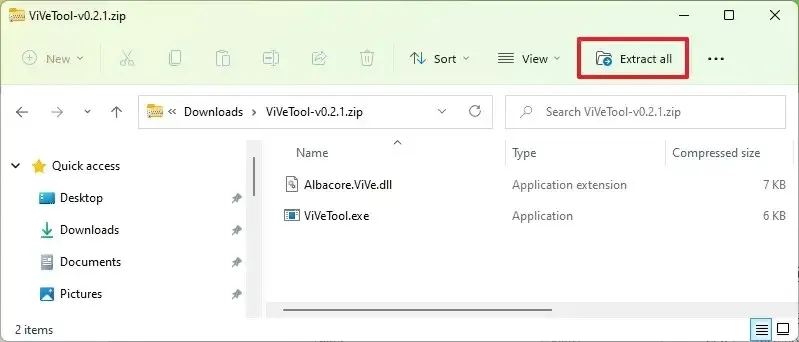
-
추출 버튼을 클릭합니다 .
-
폴더 경로를 복사합니다.
-
시작을 엽니다 .
-
명령 프롬프트 를 검색하고 최상위 결과를 마우스 오른쪽 버튼으로 클릭한 다음 관리자 권한으로 실행 옵션을 선택합니다.
-
다음 명령을 입력하여 ViveTool 폴더로 이동하고 Enter 키를 누릅니다 .
cd c:\folder\path\ViveTool-v0.x.x명령에서 경로를 사용하여 폴더 경로를 변경해야 합니다.
-
다음 명령을 입력하여 설정에 대한 시스템 구성 요소 페이지를 활성화하고 Enter 키를 누릅니다 .
vivetool /enable /id:44702824 -
컴퓨터를 다시 시작하십시오.
단계를 완료한 후 다음에 설정 앱을 열면 “시스템” 섹션에서 새로운 “시스템 구성 요소” 페이지 를 찾을 수 있습니다 . 그러나 이 환경은 아직 진행 중인 작업이므로 Windows 11 구성 요소와 타사 앱을 찾을 수 있습니다.
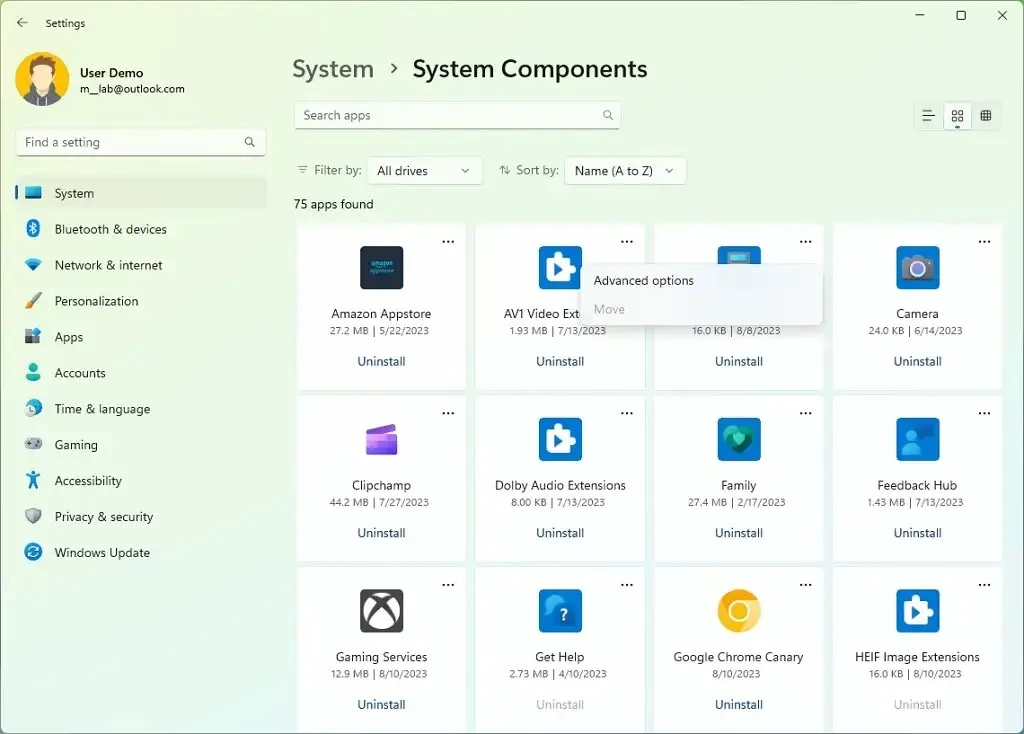
마음이 바뀌면 동일한 지침으로 변경 사항을 되돌릴 수 있지만 10 단계 에서 명령을 사용한 vivetool /disable /id:44702824다음 컴퓨터를 다시 시작하십시오.


답글 남기기